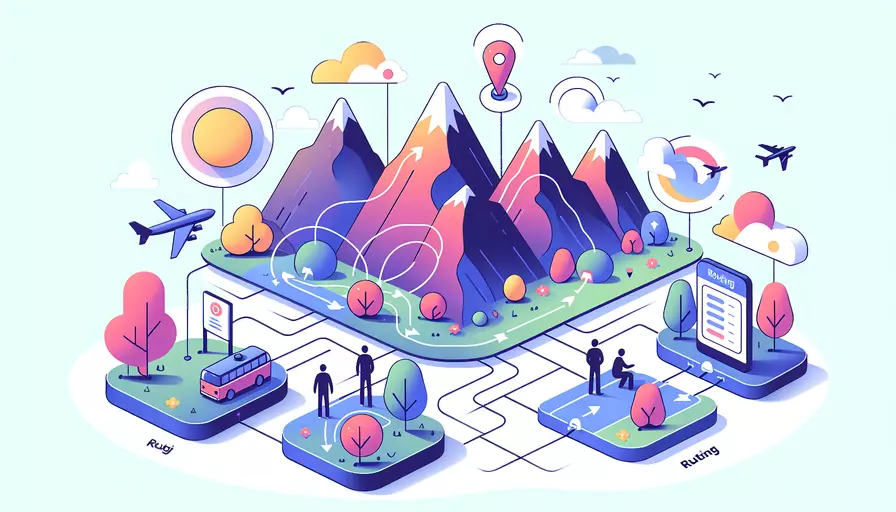
在Vue项目中使用路由非常简单,主要需要通过Vue Router库来实现。1、安装Vue Router,2、定义路由,3、创建路由实例,4、在Vue实例中使用路由。下面将详细描述这些步骤。
一、安装Vue Router
首先,确保你已经安装了Vue CLI。如果没有安装,可以使用以下命令安装:
npm install -g @vue/cli
创建一个新的Vue项目:
vue create my-project
进入项目目录:
cd my-project
安装Vue Router:
npm install vue-router
二、定义路由
在src目录下创建一个router文件夹,并在其中创建一个index.js文件。在这个文件中,我们将定义应用的路由。
例如,假设我们有两个组件Home.vue和About.vue。首先,在src/components目录下创建这两个组件:
<!-- Home.vue -->
<template>
<div>
<h1>Home Page</h1>
</div>
</template>
<script>
export default {
name: 'Home'
}
</script>
<!-- About.vue -->
<template>
<div>
<h1>About Page</h1>
</div>
</template>
<script>
export default {
name: 'About'
}
</script>
然后,在src/router/index.js中定义路由:
import Vue from 'vue'
import Router from 'vue-router'
import Home from '@/components/Home'
import About from '@/components/About'
Vue.use(Router)
export default new Router({
mode: 'history',
routes: [
{
path: '/',
name: 'Home',
component: Home
},
{
path: '/about',
name: 'About',
component: About
}
]
})
三、创建路由实例
在main.js中引入并使用这个路由实例:
import Vue from 'vue'
import App from './App.vue'
import router from './router'
Vue.config.productionTip = false
new Vue({
router,
render: h => h(App)
}).$mount('#app')
四、在Vue实例中使用路由
在App.vue中添加
<template>
<div id="app">
<nav>
<router-link to="/">Home</router-link>
<router-link to="/about">About</router-link>
</nav>
<router-view/>
</div>
</template>
<script>
export default {
name: 'App'
}
</script>
五、详细解释与背景信息
-
安装Vue Router:
- Vue Router是Vue.js官方的路由管理器。它与Vue.js核心深度集成,支持嵌套视图、模块化路由配置、路由守卫等高级功能。
- 使用npm安装Vue Router是最常见的方法,这可以确保你获得最新版本并且可以使用npm来管理依赖项。
-
定义路由:
- 路由定义告诉应用在不同的URL下应该展示哪个组件。通过定义路径和组件的映射,Vue Router可以根据当前的URL动态加载和展示相应的组件。
- 可以使用懒加载技术来提高性能,即在需要时才加载特定的组件。
-
创建路由实例:
- 将路由实例传递给Vue实例的目的是将路由系统注入到整个应用中,使得每个组件都可以访问路由对象。
- 使用模式(mode)选项可以配置路由的工作模式,比如'history'模式可以消除URL中的#号。
-
在Vue实例中使用路由:
是一个占位符,它会根据当前的路由动态地渲染匹配的组件。 组件用于创建导航链接,点击链接时会触发路由的跳转。
六、总结与建议
总结来说,在Vue项目中使用路由需要安装Vue Router库,定义路由规则,创建路由实例并在Vue实例中使用。在实际应用中,可以根据需要配置嵌套路由、路由守卫等高级功能,以实现更复杂的导航逻辑。此外,使用懒加载技术可以提高应用的性能。
建议在开发过程中多参考Vue Router的官方文档和示例,掌握更多高级用法。同时,定期更新依赖项,确保使用最新版本的Vue Router以获得最新的功能和修复。
相关问答FAQs:
1. 如何在Vue项目中使用路由?
在Vue项目中,你可以使用Vue Router来实现路由功能。首先,你需要在项目中安装Vue Router。可以通过npm命令来安装,如下所示:
npm install vue-router
安装完成后,你需要在Vue项目的入口文件(一般是main.js)中引入Vue Router,并使用Vue.use()方法来注册它:
import Vue from 'vue'
import VueRouter from 'vue-router'
Vue.use(VueRouter)
接下来,你需要创建一个路由实例并定义路由规则。你可以在一个单独的文件中创建路由实例,例如routes.js,然后在入口文件中引入它。在路由实例中,你可以定义多个路由,并指定对应的组件:
import Home from './components/Home.vue'
import About from './components/About.vue'
import Contact from './components/Contact.vue'
const routes = [
{ path: '/', component: Home },
{ path: '/about', component: About },
{ path: '/contact', component: Contact }
]
const router = new VueRouter({
routes
})
在上述代码中,我们创建了三个路由,分别对应'/'、'/about'和'/contact'这三个路径,每个路径都指定了对应的组件。
最后,你需要将路由实例挂载到Vue实例中,这样路由功能才能生效:
new Vue({
router
}).$mount('#app')
现在,你的Vue项目已经配置好了路由功能。你可以在组件中使用
2. 如何在Vue项目中实现路由跳转?
在Vue项目中,你可以使用
<router-link to="/">Home</router-link>
<router-link to="/about">About</router-link>
<router-link to="/contact">Contact</router-link>
在上述代码中,我们创建了三个导航链接,分别对应'/'、'/about'和'/contact'这三个路径。
另外,你也可以使用编程式导航来实现路由跳转。你可以在组件的方法中使用$router对象来进行跳转,例如:
this.$router.push('/')
this.$router.push('/about')
this.$router.push('/contact')
在上述代码中,我们调用了$router对象的push方法,并传入要跳转的路径。
3. 如何在Vue项目中传递参数和接收参数?
在Vue项目中,你可以通过路由参数来传递参数和接收参数。在定义路由规则时,你可以在路径中使用动态参数,使用冒号(:)来表示动态部分,例如:
const routes = [
{ path: '/user/:id', component: User }
]
在上述代码中,我们定义了一个路径为'/user/:id'的路由,其中':id'表示一个动态参数。
在接收参数的组件中,你可以通过$route对象的params属性来访问参数,例如:
export default {
mounted() {
console.log(this.$route.params.id)
}
}
在上述代码中,我们在组件的mounted钩子函数中访问了$route对象的params属性,并打印了id参数。
在传递参数的组件中,你可以使用
<router-link :to="{ path: '/user/' + userId }">User</router-link>
在上述代码中,我们使用:to绑定了一个对象,其中path属性拼接了userId参数。
另外,你也可以使用编程式导航来传递参数,例如:
this.$router.push({ path: '/user/' + userId })
在上述代码中,我们调用了$router对象的push方法,并传入了一个带有动态参数的路径。
文章标题:vue项目路由如何使用,发布者:worktile,转载请注明出处:https://worktile.com/kb/p/3634845

 微信扫一扫
微信扫一扫  支付宝扫一扫
支付宝扫一扫 